Correggi la mancata ricezione dei messaggi di WhatsApp a meno che non apra l'app
Pubblicato: 2023-02-09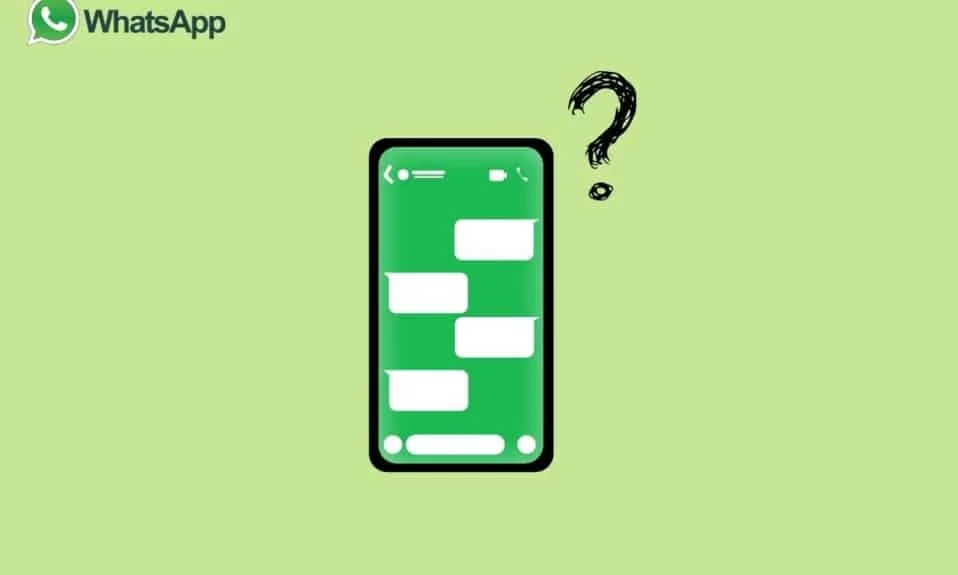
Può essere frustrante non ricevere i messaggi di WhatsApp a meno che non si apra l'app. Non c'è un giorno in cui non senti alcun avviso di chat di WhatsApp sul tuo telefono, ma a volte non ricevi alcuna notifica di WhatsApp a meno che tu non apra l'app, o ci possono essere più fattori o ragioni per questo problema. In questo articolo sul perché non ricevo messaggi WhatsApp se non apro l'app, elencheremo alcune delle potenziali cause di questo problema e forniremo soluzioni per risolverlo. Comprendere la causa principale ti consentirà di adottare le misure necessarie per assicurarti di poter ricevere i messaggi di WhatsApp anche quando l'app è chiusa. Discuteremo anche di non ricevere messaggi WhatsApp fino a quando non apro l'app sia per iPhone che per Android. Quindi, continua a leggere per sapere che le notifiche di WhatsApp non funzionano su Android 11.
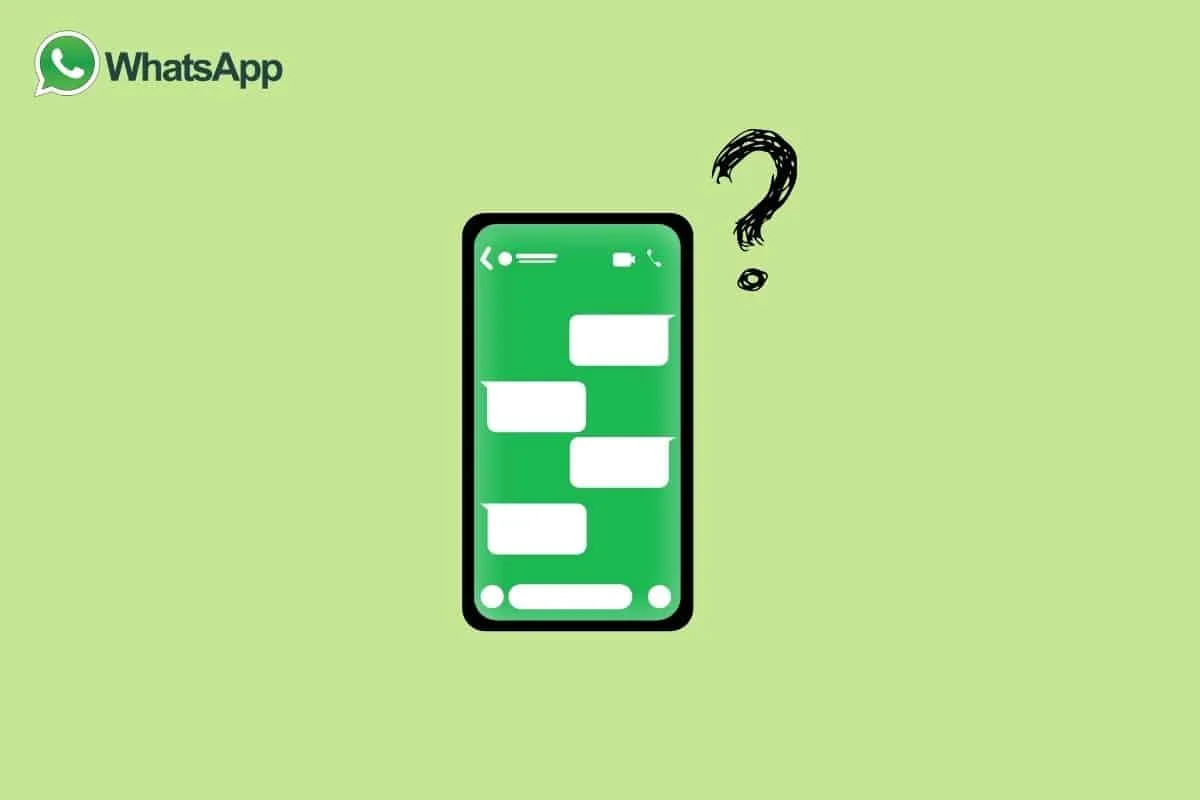
Come risolvere la mancata ricezione dei messaggi di WhatsApp a meno che non apra l'app
Molti utenti di WhatsApp hanno riferito di non ricevere messaggi a meno che non aprano l'app. Questo problema può essere causato da una serie di fattori, tra cui una scarsa connessione a Internet, problemi con i server di WhatsApp o problemi con il dispositivo dell'utente. Di seguito sono riportati alcuni motivi di base per cui potresti non ricevere messaggi WhatsApp a meno che non apri l'app:
- La tua connessione Internet è instabile. I messaggi potrebbero non essere recapitati se la connessione Internet è lenta o instabile finché l'app non riesce a riconnettersi a Internet.
- Il telefono è in modalità di risparmio energetico. Alcune modalità di risparmio energetico possono limitare l'utilizzo dei dati in background, impedendo la consegna dei messaggi fino all'apertura dell'app.
- WhatsApp non funziona in background. I messaggi non verranno consegnati se WhatsApp non è in esecuzione in background.
- Le notifiche di WhatsApp sono state disattivate. Se hai disattivato le notifiche di WhatsApp, non riceverai messaggi.
- Il mittente ti ha bloccato o ha eliminato il messaggio.
- Si è verificato un problema con l'app stessa. È possibile che tu stia utilizzando una versione obsoleta.
- Alcune impostazioni del telefono potrebbero impedire l'esecuzione dell'app in background, impostazioni che potrebbero limitare l'esecuzione delle app in background.
Ora, se possiedi un iPhone e stai affrontando il problema di non ricevere le notifiche di WhatsApp, abbiamo la sezione successiva per te, ovvero, perché non ricevo le notifiche di WhatsApp sul mio iPhone?
Perché non ricevo le notifiche di WhatsApp sul mio iPhone?
Le notifiche push sono la caratteristica più importante dell'esperienza di qualsiasi app di messaggistica istantanea. Ma molti utenti hanno sollevato la questione di non ricevere messaggi WhatsApp fino a quando non apro l'app iPhone. Ci possono essere diversi motivi per cui potresti non ricevere notifiche o messaggi di WhatsApp sul tuo iPhone. Di seguito sono riportati alcuni dei motivi:
- Le notifiche di WhatsApp potrebbero essere disattivate.
- Se il tuo iPhone è impostato su Non disturbare , non riceverai notifiche.
- Se WhatsApp è chiuso o in esecuzione in background, non riceverai messaggi finché non apri l'app.
- Il suono di notifica di WhatsApp potrebbe essere disattivato.
- Se silenziassi la chat, non riceverai le notifiche.
- È possibile che l'app non sia aggiornata o che tu stia utilizzando una versione precedente.
- Se WhatsApp non può essere eseguito in background, l'app non sarà in grado di inviare messaggi.
- Le impostazioni del tuo iPhone potrebbero impedire a WhatsApp di inviare notifiche.
- Se la rete è debole o instabile, potrebbe causare il ritardo delle notifiche.
- Il tuo account potrebbe essere stato bloccato o bannato.
- Se il tuo iPhone è impostato sulla modalità Risparmio batteria che limita l'utilizzo dei dati in background, i messaggi potrebbero non essere recapitati fino all'apertura dell'app.
Questi possono essere alcuni dei motivi principali per cui non ricevi notifiche o messaggi di WhatsApp sul tuo iPhone. Ora, diamo un'occhiata ad alcuni dei motivi per cui le notifiche di WhatsApp non funzionano su Android 11.
Perché le notifiche di WhatsApp non funzionano su Android 11?
Con il recente rilascio di Android 11, la sezione delle notifiche è stata rimodellata rispetto alle precedenti versioni di Android. Su Android 11 hai notifiche di chat separate da altre notifiche, nonché notifiche silenziose dalle notifiche di avviso. Tuttavia, uno dei problemi più fastidiosi che possono scoraggiare l'esperienza complessiva del tuo telefono Android è che le notifiche di WhatsApp non funzionano. Nelle sezioni precedenti di questo articolo, abbiamo discusso di non ricevere messaggi WhatsApp a meno che non apra l'app, ma se affronti questo problema sia che tu stia utilizzando un iPhone o uno smartphone Android 11, i motivi di base che abbiamo menzionato saranno gli stessi. Quindi, puoi dare un'occhiata alla sezione precedente per sapere quale può essere la possibile causa per cui le notifiche di WhatsApp non funzionano su Android 11.
Quindi, poiché abbiamo appreso i motivi o le cause per cui non ricevi le notifiche di WhatsApp, scopriamo come risolverlo.
Come risolvere WhatsApp non riceve messaggi su iPhone
Se possiedi un iPhone, puoi provare i seguenti metodi per risolvere il problema di WhatsApp che non riceve messaggi iPhone:
Metodo 1: riavvia iPhone
Il riavvio del tuo iPhone è un'ottima soluzione per qualsiasi tipo di problema che potresti incontrare con il software del telefono. E se non ricevi le notifiche di WhatsApp iPhone, puoi provare a riavviare il dispositivo. Fare quello,
1. Tieni premuto il pulsante di accensione (situato sul lato destro dell'iPhone) finché non viene visualizzato il dispositivo di scorrimento per spegnere .
2. Quindi, per spegnere il dispositivo, far scorrere il dispositivo di scorrimento .
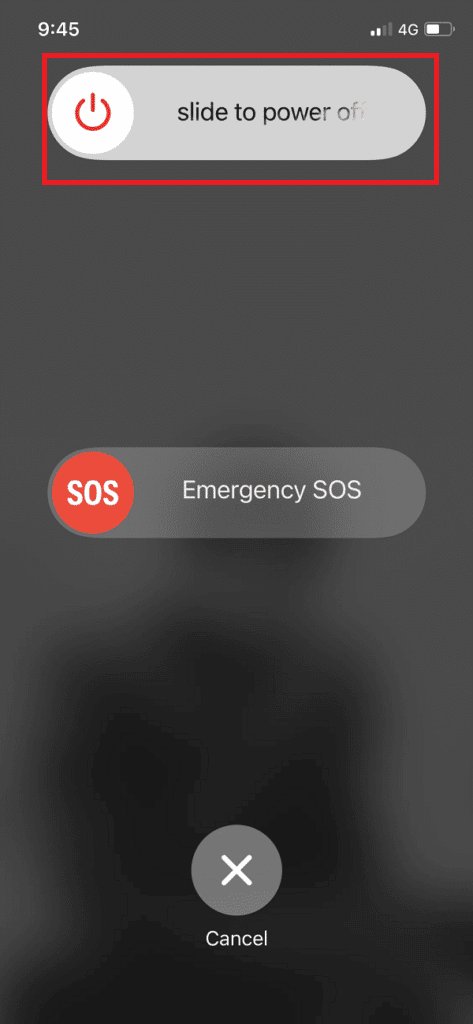
3. Dopo aver spento il dispositivo, tieni premuto il pulsante di accensione finché non viene visualizzato il logo Apple, a indicare che il dispositivo è stato riavviato.
Metodo 2: connessioni Wi-Fi o cellulari disconnesse
Se non ricevi messaggi, dovresti controllare le connessioni Wi-Fi o cellulare per vedere se sono inattive. Anche se apri l'applicazione, non riceverai alcun messaggio se le tue connessioni sono disattivate.
Leggi anche: Come verificare se qualcuno è online su Whatsapp senza andare online
Metodo 3: consenti le notifiche di WhatsApp
Puoi personalizzare le notifiche delle app in iOS. Gli avvisi di chat non appariranno sul tuo telefono se hai disattivato le notifiche di WhatsApp. Per abilitarlo, segui questi passaggi:
1. Vai su Impostazioni sul tuo iPhone .

2. Toccare Notifiche .
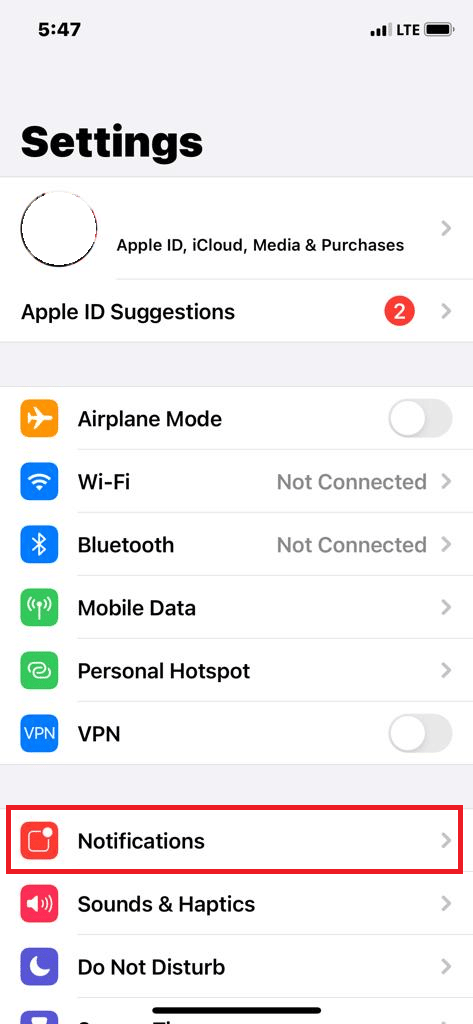
3. Ora tocca WhatsApp.
4. Attiva l'interruttore Consenti notifiche se è disattivato.
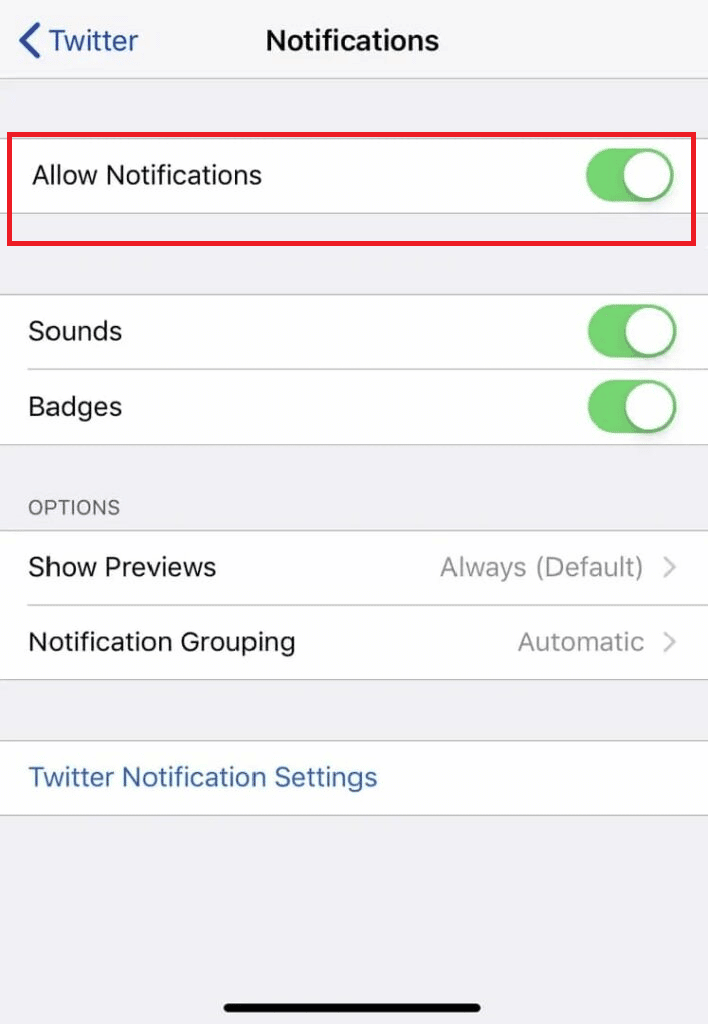
Metodo 4: riattiva il contatto o il gruppo di WhatsApp
Potresti aver disattivato i contatti o i gruppi di WhatsApp. In tal caso, riceverai comunque messaggi, ma WhatsApp non te li notificherà. Per riattivare l'audio o controllare se hai disattivato contatti o gruppi, procedi nel seguente modo:
1. Avvia WhatsApp sul tuo iPhone.
2. Individua un'icona di disattivazione dell'audio accanto a una conversazione.
3. Apri la conversazione che desideri riattivare.
4. In alto, tocca il nome del contatto .
5. Toccare Muto e poi Riattiva .
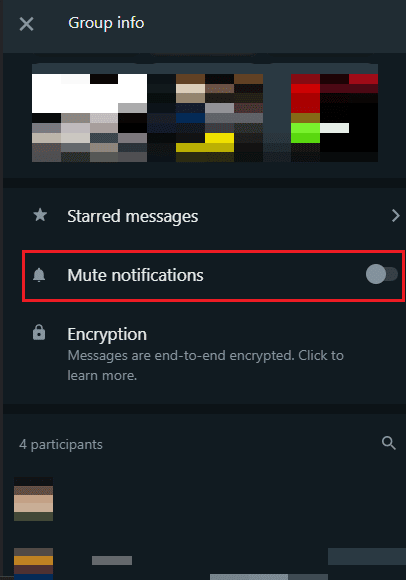
Metodo 5: disattiva la modalità Non disturbare
Quando non vuoi essere disturbato, l'opzione Non disturbare può essere utile. Nessuna chiamata, sveglia o notifica emetterà alcun suono quando il telefono è bloccato. In ogni caso, se la funzione Non disturbare viene attivata occasionalmente o accidentalmente, le notifiche di WhatsApp verranno disattivate. Per disattivarlo, attenersi alla seguente procedura:
1. Vai su Impostazioni.

2. Toccare Non disturbare.
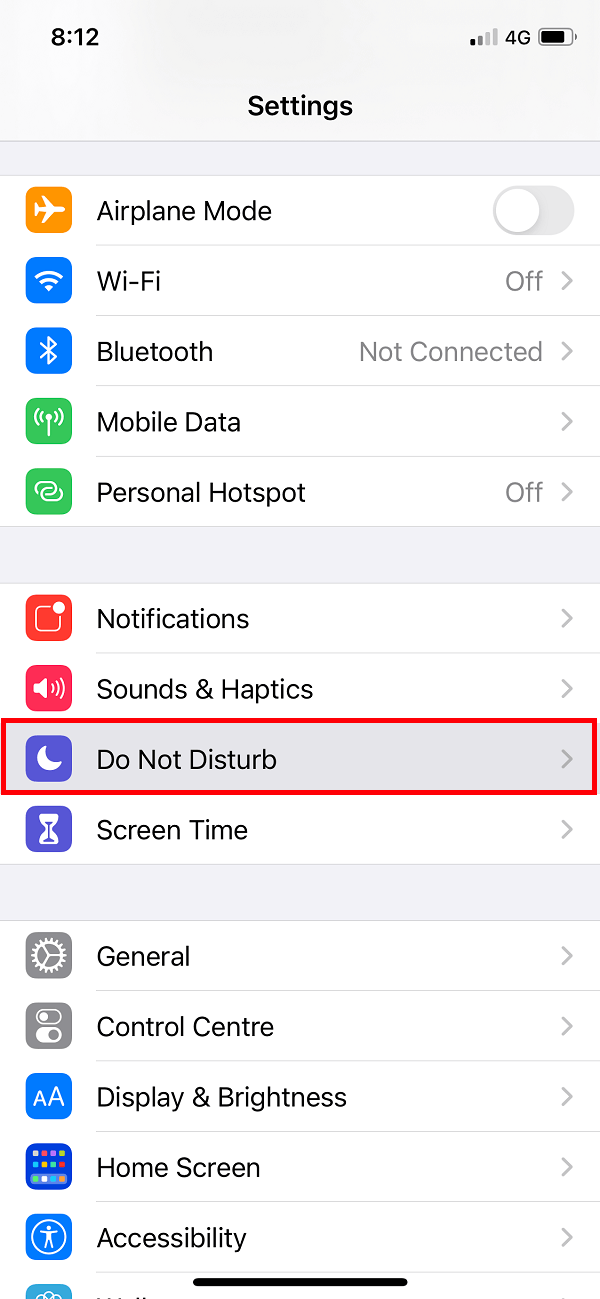
3. Se è acceso, attiva l'interruttore per spegnerlo.
Metodo 6: disabilitare la modalità Risparmio energetico
La modalità Risparmio energetico in genere disabilita o riduce l'utilizzo dei dati in background, le prestazioni e i servizi non essenziali, può essere attivata manualmente o automaticamente. Se attivato , anche le notifiche di WhatsApp potrebbero essere disabilitate, quindi per disabilitare la modalità Risparmio energia segui questi passaggi e risolvi il problema di non ricevere messaggi WhatsApp fino a quando non apro l'app su iPhone.
1. Apri Impostazioni sul tuo iPhone .

2. Scorri fino in fondo e tocca Batteria .
3. Per disabilitare la modalità Risparmio energetico , attivare l'interruttore accanto ad essa.
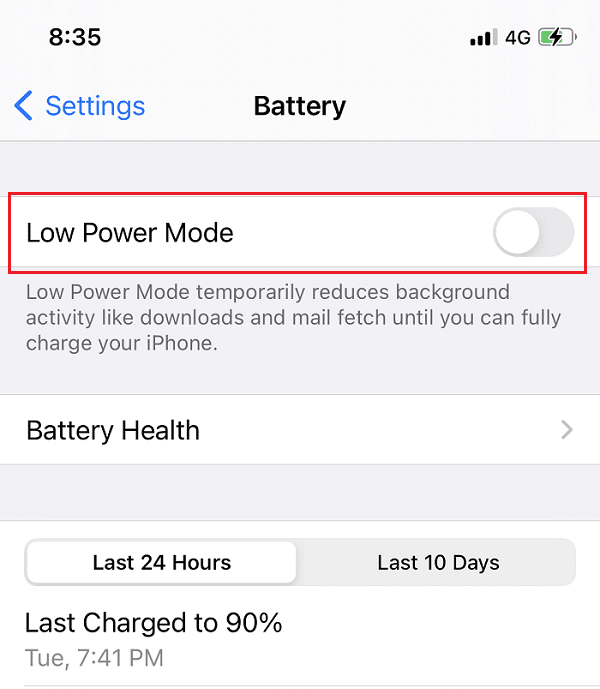
Leggi anche: WhatsApp ti dà il numero di telefono?
Metodo 7: attiva l'aggiornamento dell'app in background
WhatsApp non può ricevere nuove notifiche in background se l'aggiornamento dell'app in background è disattivato. Devi aprire WhatsApp per vedere eventuali nuovi messaggi che possono essere fastidiosi. Per abilitare l'aggiornamento dell'app in background di WhatsApp, procedi nel seguente modo:

1. Apri Impostazioni , quindi seleziona WhatsApp .
2. Dall'opzione in basso, attiva l'interruttore Aggiornamento app in background .
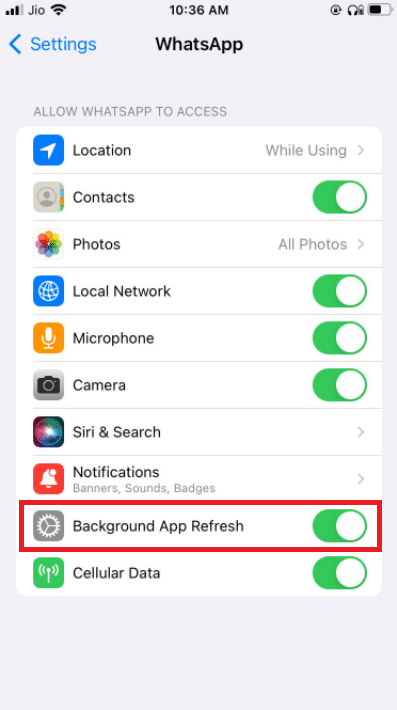
Metodo 8: aggiorna WhatsApp
Puoi avere problemi di notifica nell'app WhatsApp se stai utilizzando una vecchia versione su un iPhone. Aggiorna WhatsApp alla versione più recente accedendo all'App Store.
1. Apri l'AppStore .
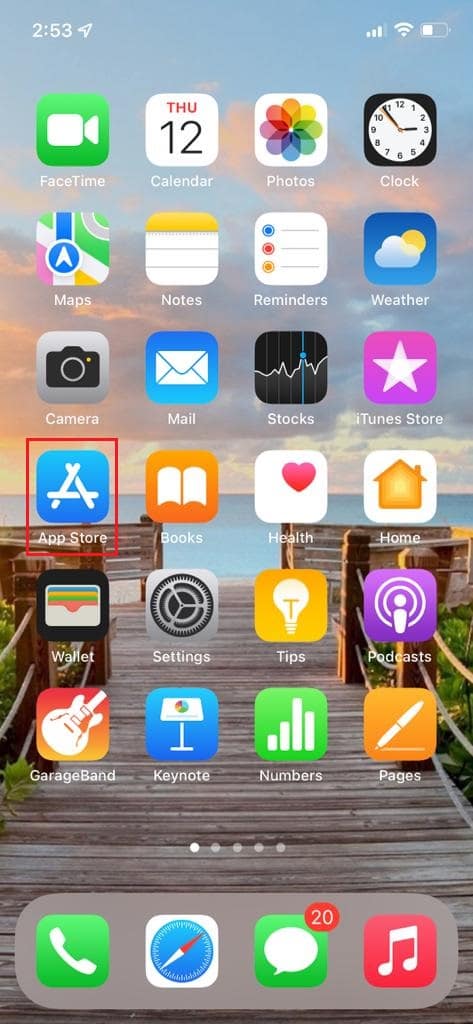
2. Quindi cerca Whatsapp e tocca Aggiorna .
Metodo 9: reinstalla WhatsApp
Il modo più semplice ed efficiente per risolvere il problema di non ricevere messaggi WhatsApp fino a quando non apro l'app su iPhone è disinstallare e reinstallare l'applicazione WhatsApp. Segui i passaggi seguenti per farlo:
1. Premi l'icona di WhatsApp finché l'applicazione non si sposta.
2. Quindi, tocca Rimuovi app per disinstallare l'app.
3. Ora cerca WhatsApp nell'App Store , quindi reinstallalo su iPhone.
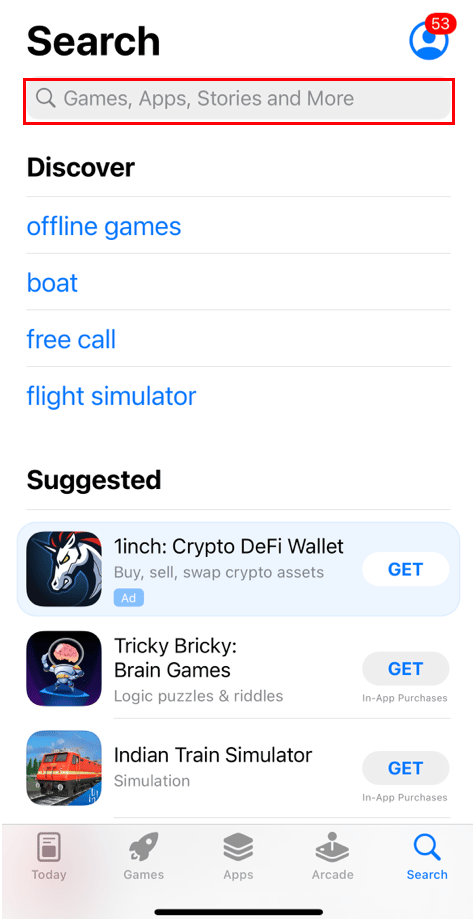
Prova ogni metodo uno alla volta. Questo dovrebbe risolvere il problema di WhatsApp che non riceve messaggi iPhone. Ma se nessuna delle soluzioni di cui sopra funziona, puoi contattare il servizio clienti di WhatsApp per ulteriore assistenza.
Come risolvere WhatsApp non riceve messaggi su Android
Pertanto, se possiedi uno smartphone Android, puoi provare i seguenti metodi per risolvere il problema di non ricevere i messaggi di WhatsApp a meno che non apra l'app:
Metodo 1: riavviare il dispositivo
Eventuali problemi relativi al software che potresti avere possono essere facilmente risolti riavviando il telefono. Puoi anche provare a riavviare il dispositivo se hai problemi a ricevere le notifiche di WhatsApp sul tuo smartphone.
1. Premere il pulsante di accensione sul dispositivo.
2. Toccare l'opzione Riavvia o Spegni .
Nota: se tocchi l'opzione Spegni, devi tenere nuovamente premuto il pulsante di accensione per riavviare il telefono.
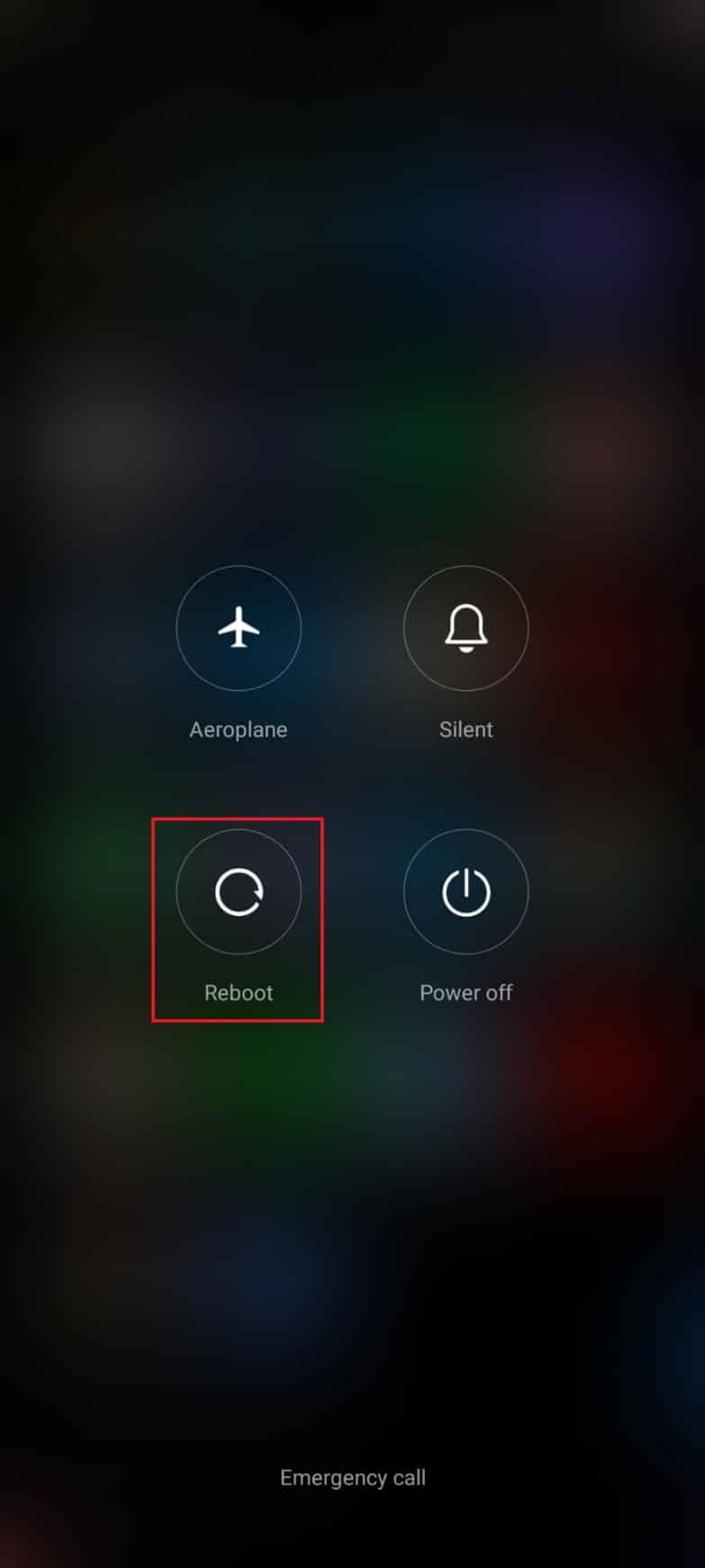
Metodo 2: disabilitare la modalità di risparmio energetico
Impedisci al tuo telefono di entrare in modalità di risparmio energetico poiché questa modalità può limitare l'utilizzo dei dati in background che può impedire gli avvisi di WhatsApp, ma lasciare il telefono collegato a una fonte di alimentazione può disabilitare questa modalità in una sola volta.
Leggi anche: Fix WhatsApp ha smesso di funzionare oggi su Android
Metodo 3: consenti la notifica di WhatsApp nelle Impostazioni
Verifica che le impostazioni di notifica WhatsApp del tuo dispositivo Android siano configurate per mostrare le notifiche anche quando l'app è chiusa. Fare quello
1. Apri Impostazioni sul tuo telefono Android.
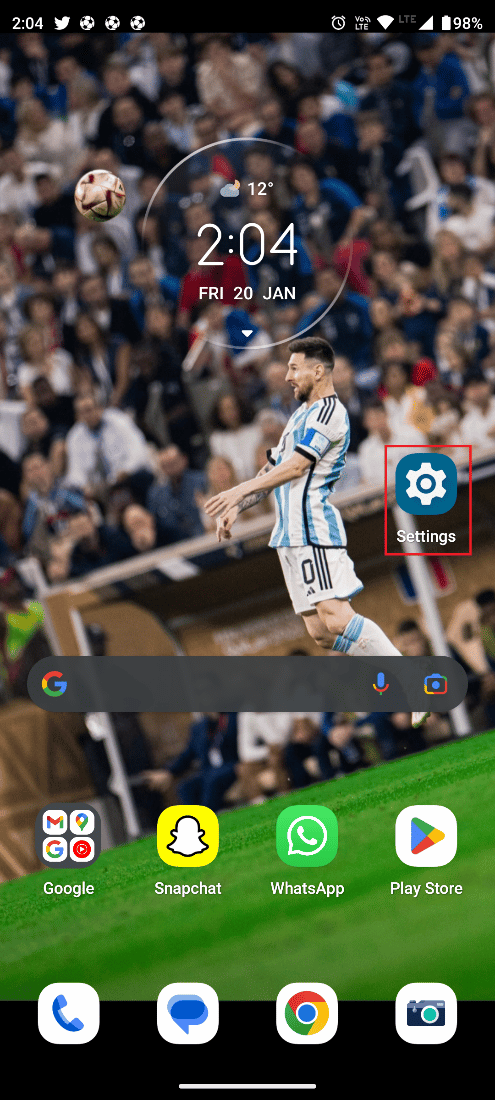
2. Cerca App e toccala.
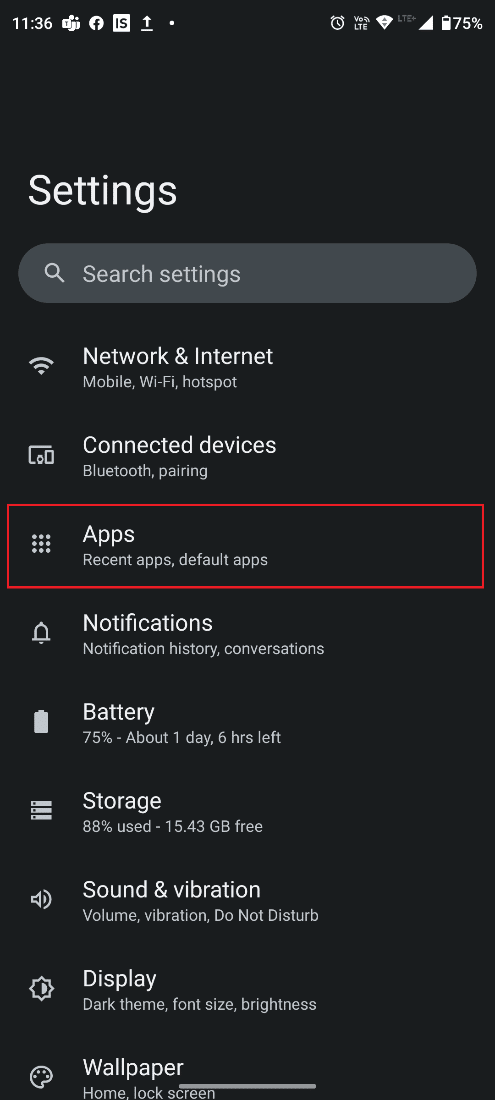
3. Cerca WhatsApp e toccalo.
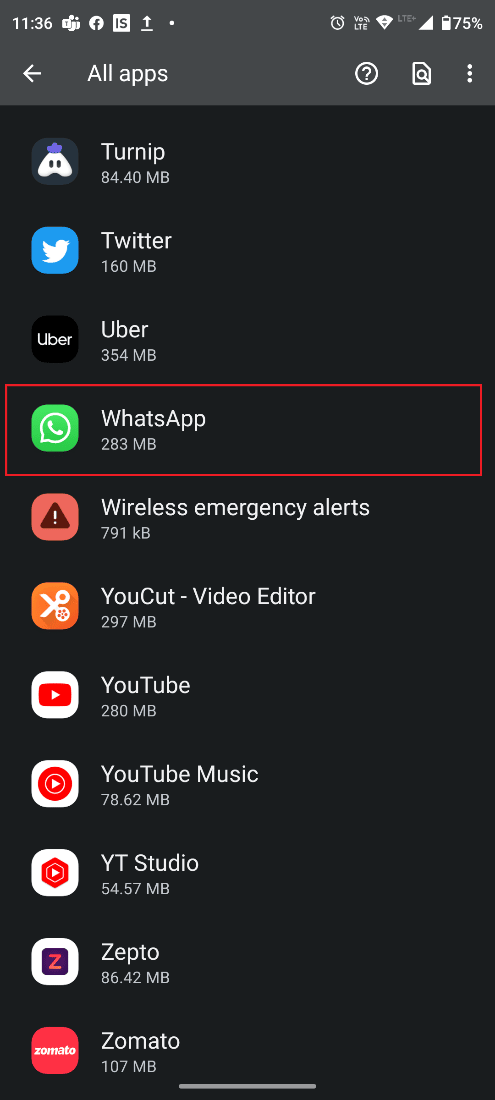
4. Toccare Notifiche.
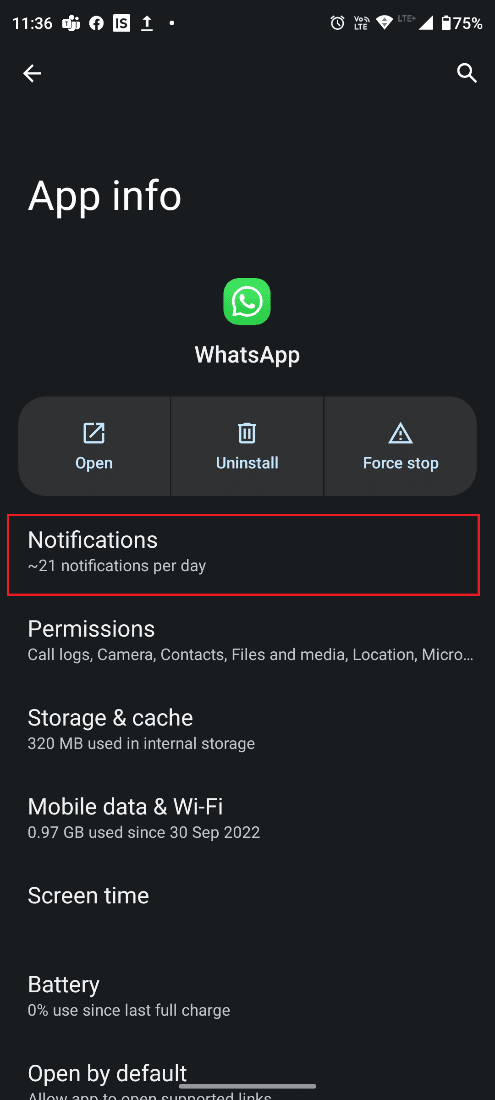
5. Attiva l'interruttore Tutte le notifiche di WhatsApp se è disattivato.
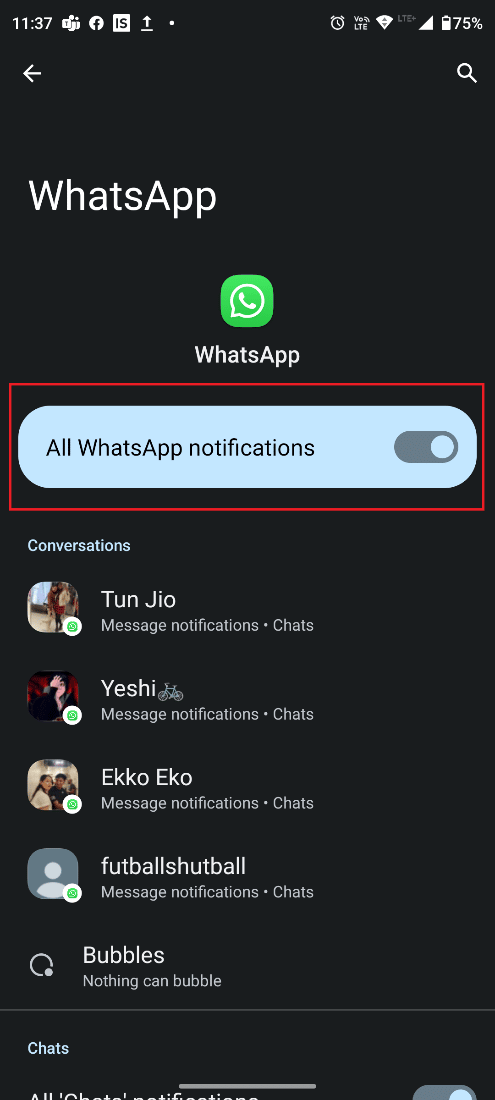
Metodo 4: controllare le impostazioni di data e ora
La data e l'ora del tuo telefono potrebbero non essere corrette e potresti non ricevere avvisi di WhatsApp. Controlla se la data e l'ora sono corrette, in caso contrario, segui questi passaggi per modificare le impostazioni di data e ora:
1. Apri Impostazioni sul tuo smartphone Android.
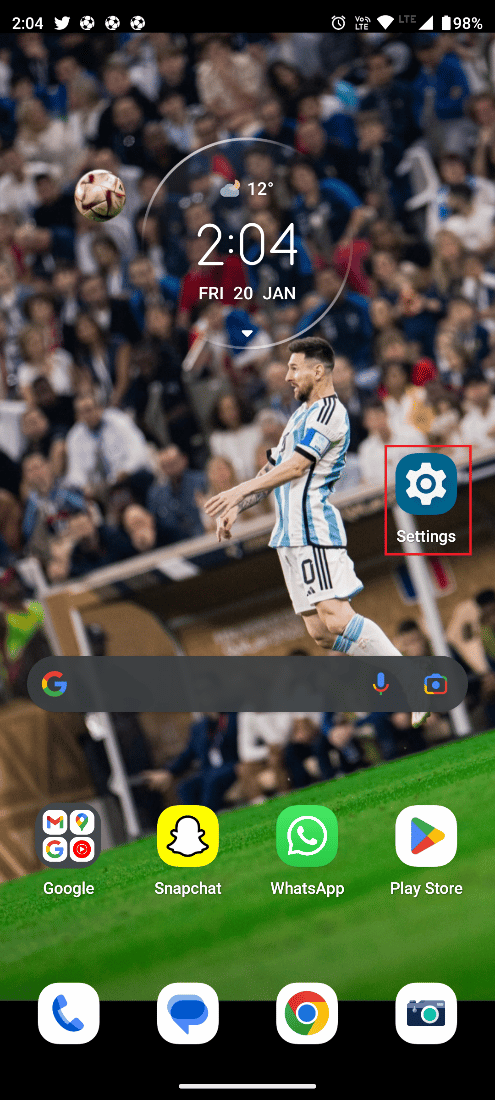
2. Scorri verso il basso e tocca Sistema.
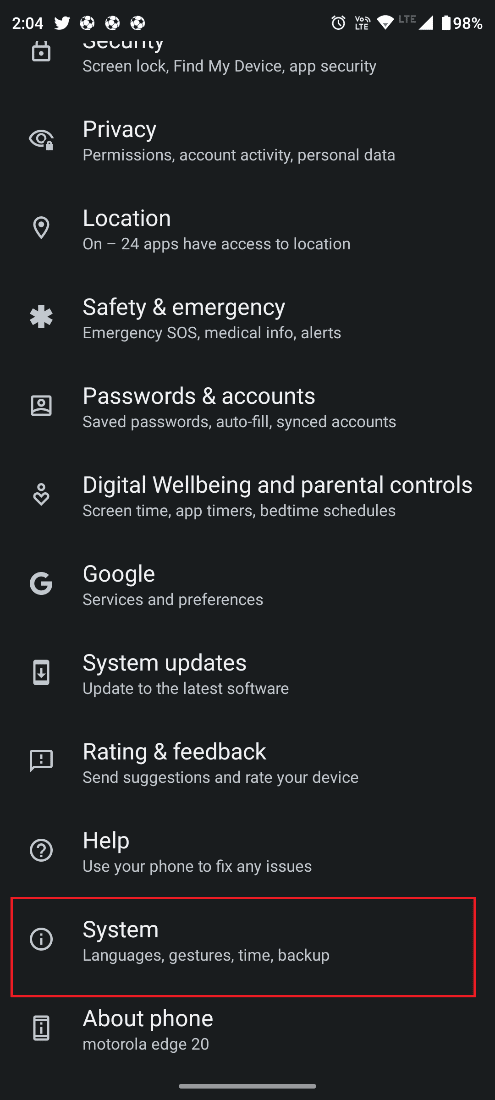
3. Toccare Data e ora.
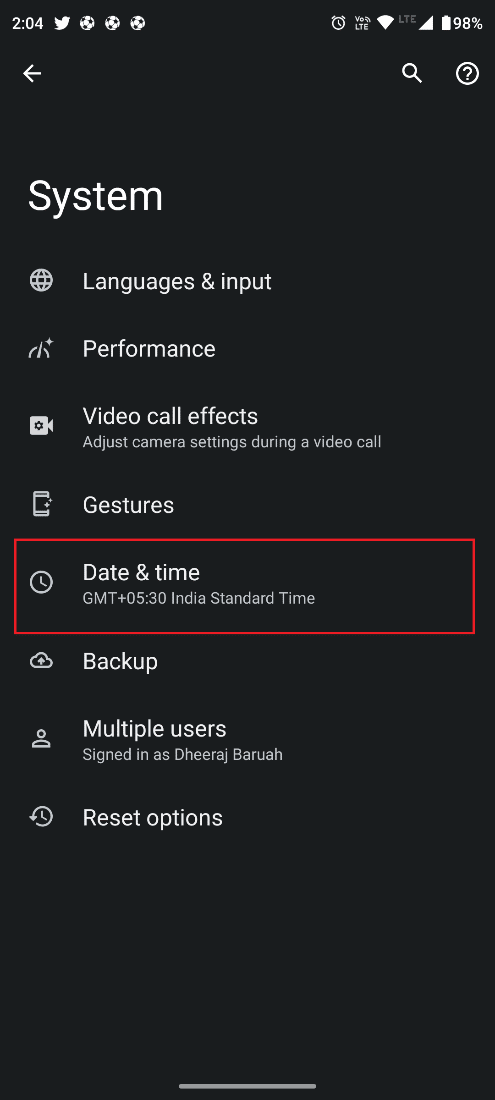
4. Attiva l'interruttore Imposta ora automaticamente se è disattivato.
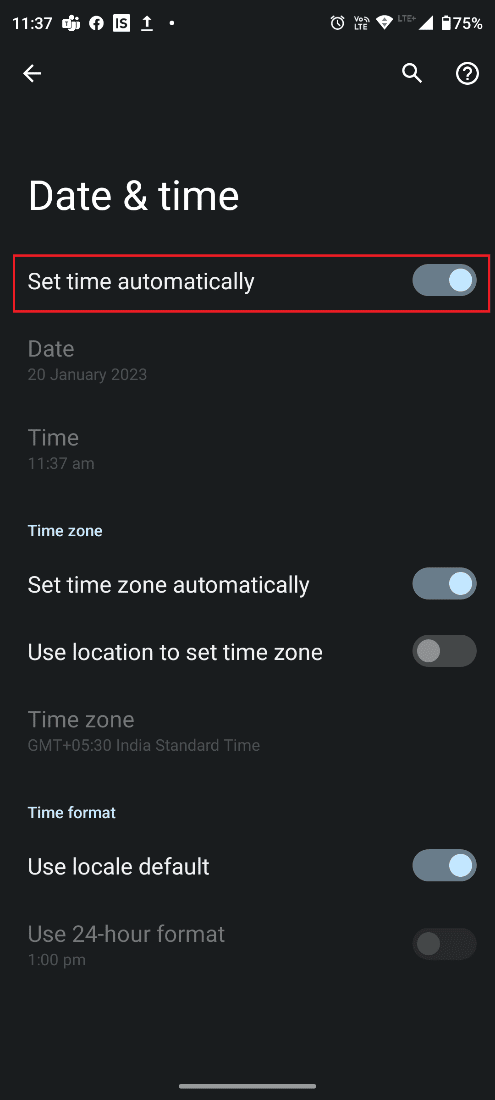
Leggi anche: Correggi lo stato di WhatsApp non visualizzato su Android
Metodo 5: cancella la cache e i dati di WhatsApp
I dati memorizzati nella cache sono file temporanei che le app e il sistema salvano sul dispositivo. Svuotare la cache può aiutare a liberare spazio di archiviazione e migliorare le prestazioni del dispositivo. Mentre la cancellazione dei dati elimina tutti i dati associati a un'app, incluse le preferenze dell'utente, le impostazioni e le informazioni di accesso. Segui i passaggi seguenti per farlo:
1. Passare alla schermata Home e toccare l'icona Impostazioni .
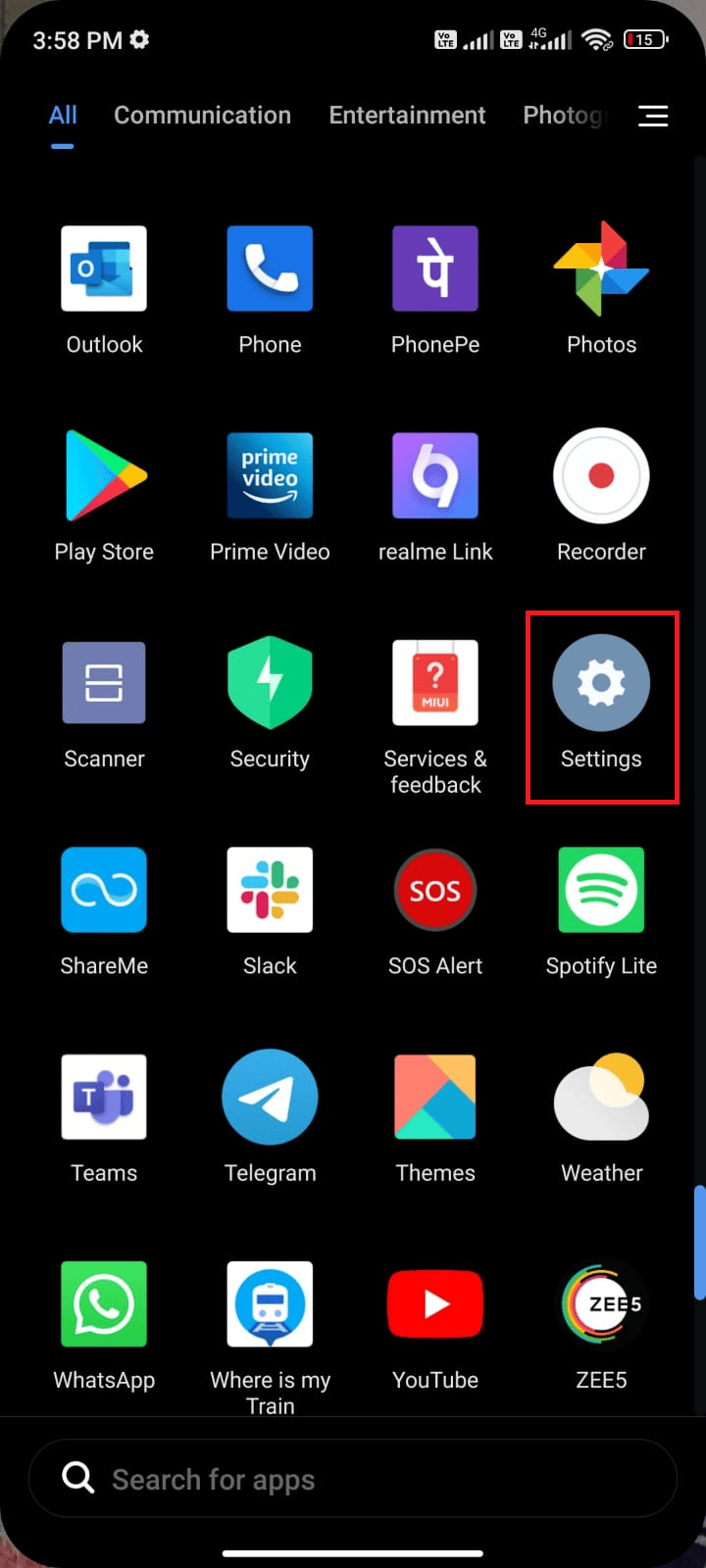
2. Quindi, tocca App .
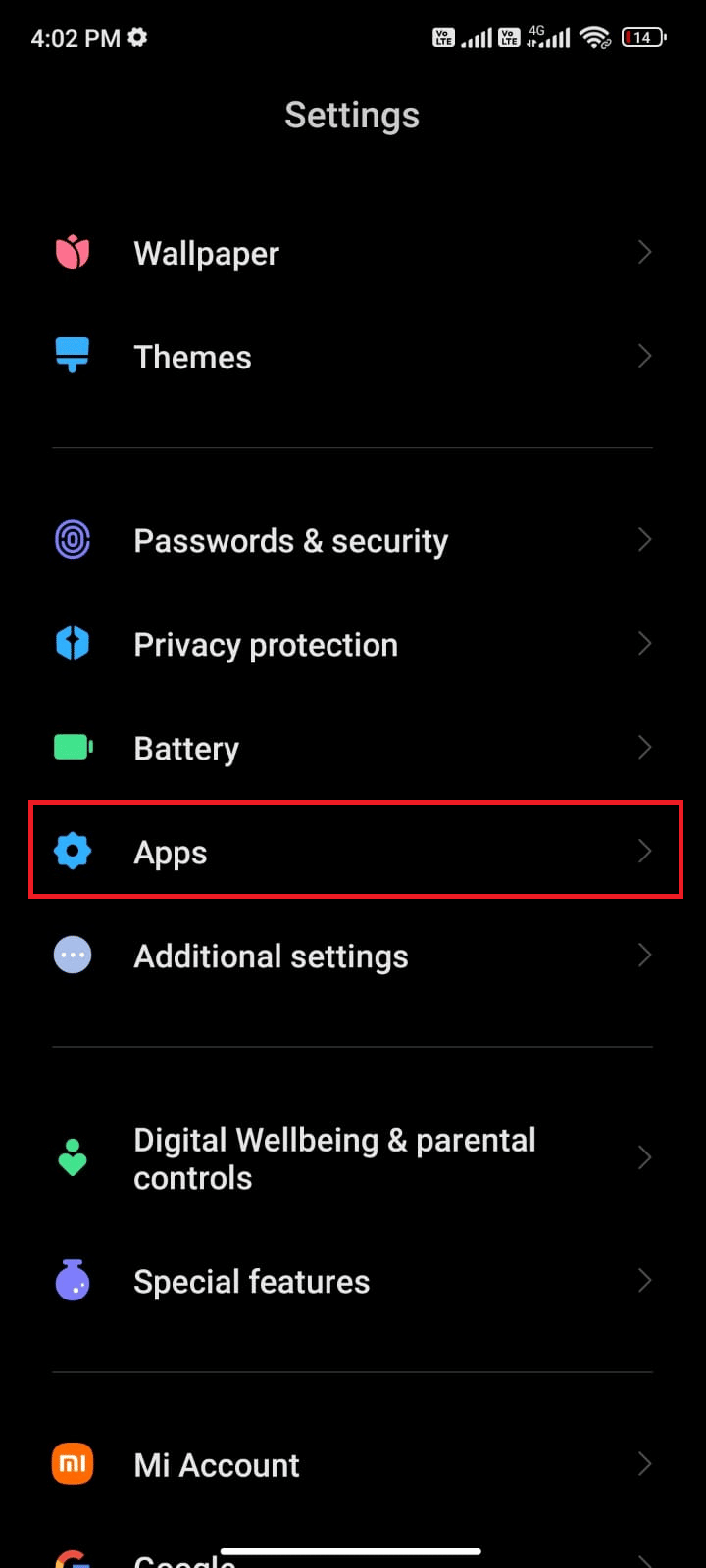
3. Ora tocca Gestisci app quindi tocca WhatsApp .
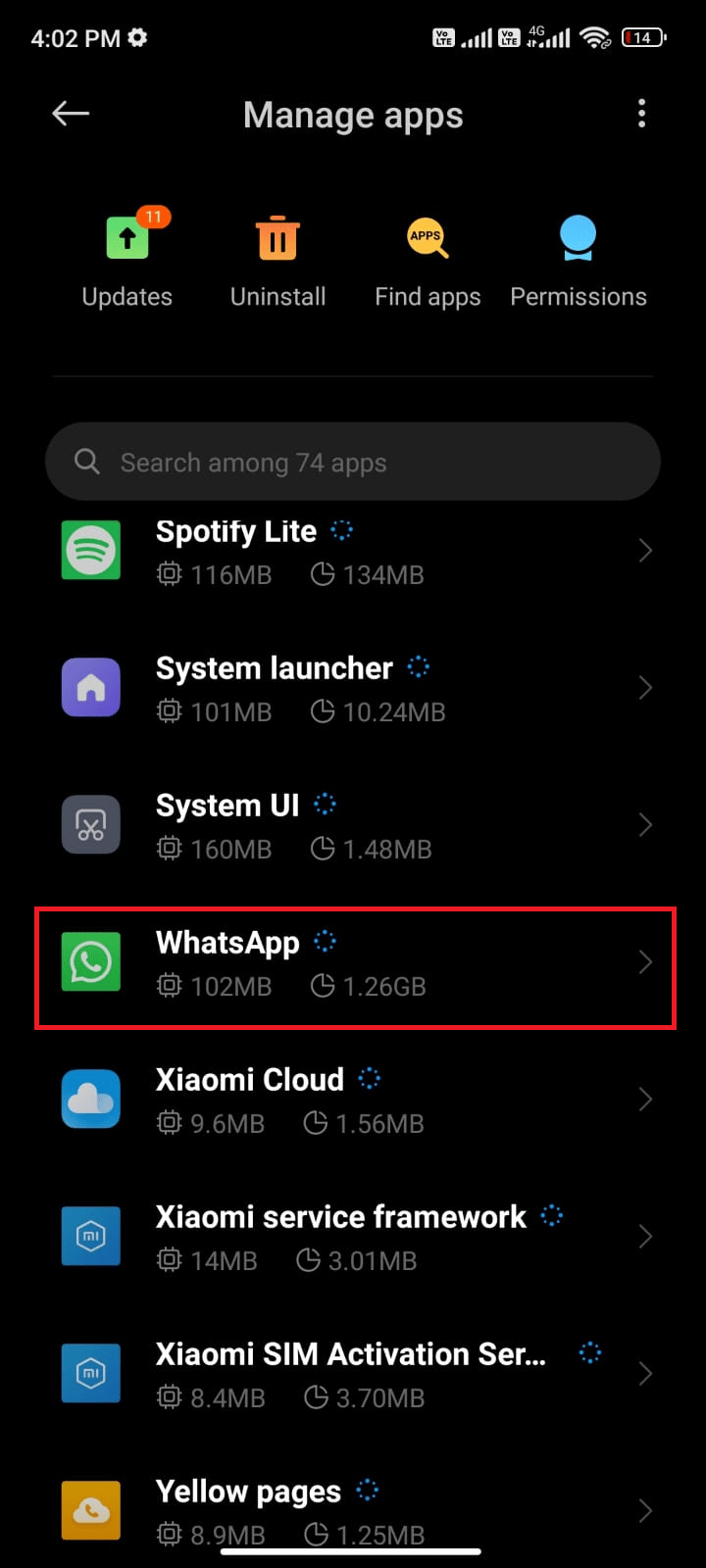
4. Successivamente, tocca Archiviazione .
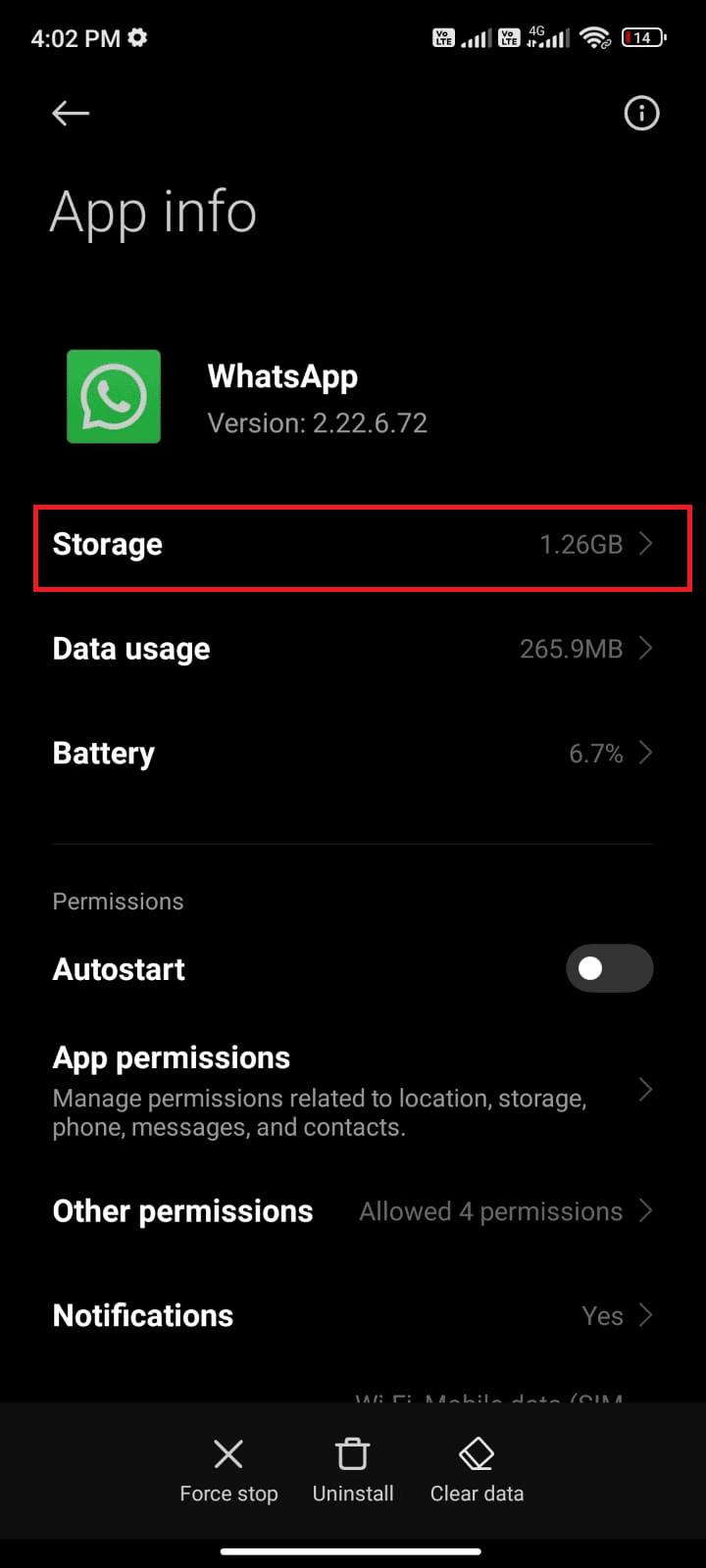
5. Quindi, tocca Cancella dati e quindi, Cancella cache come mostrato.
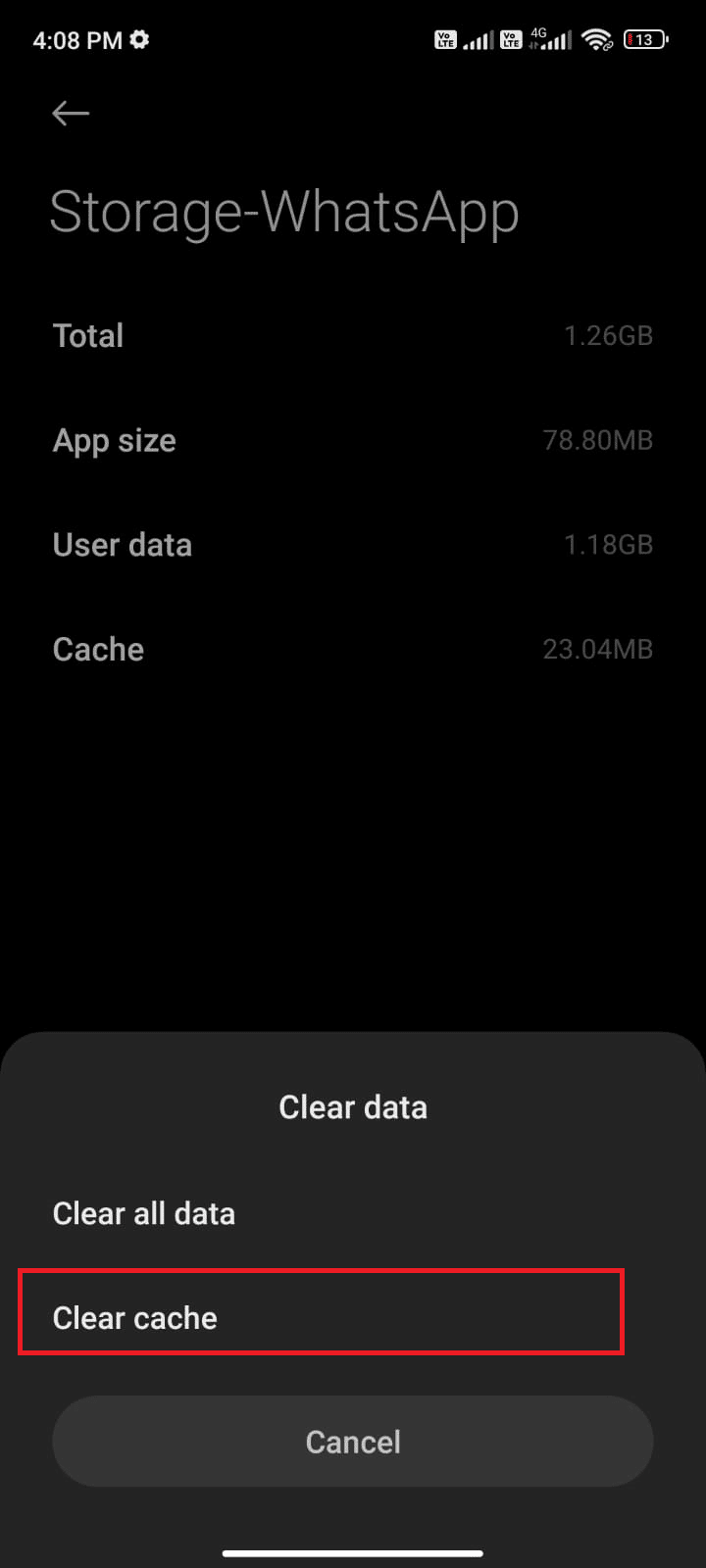
6. Tocca Cancella tutti i dati quando desideri eliminare tutti i dati di WhatsApp.
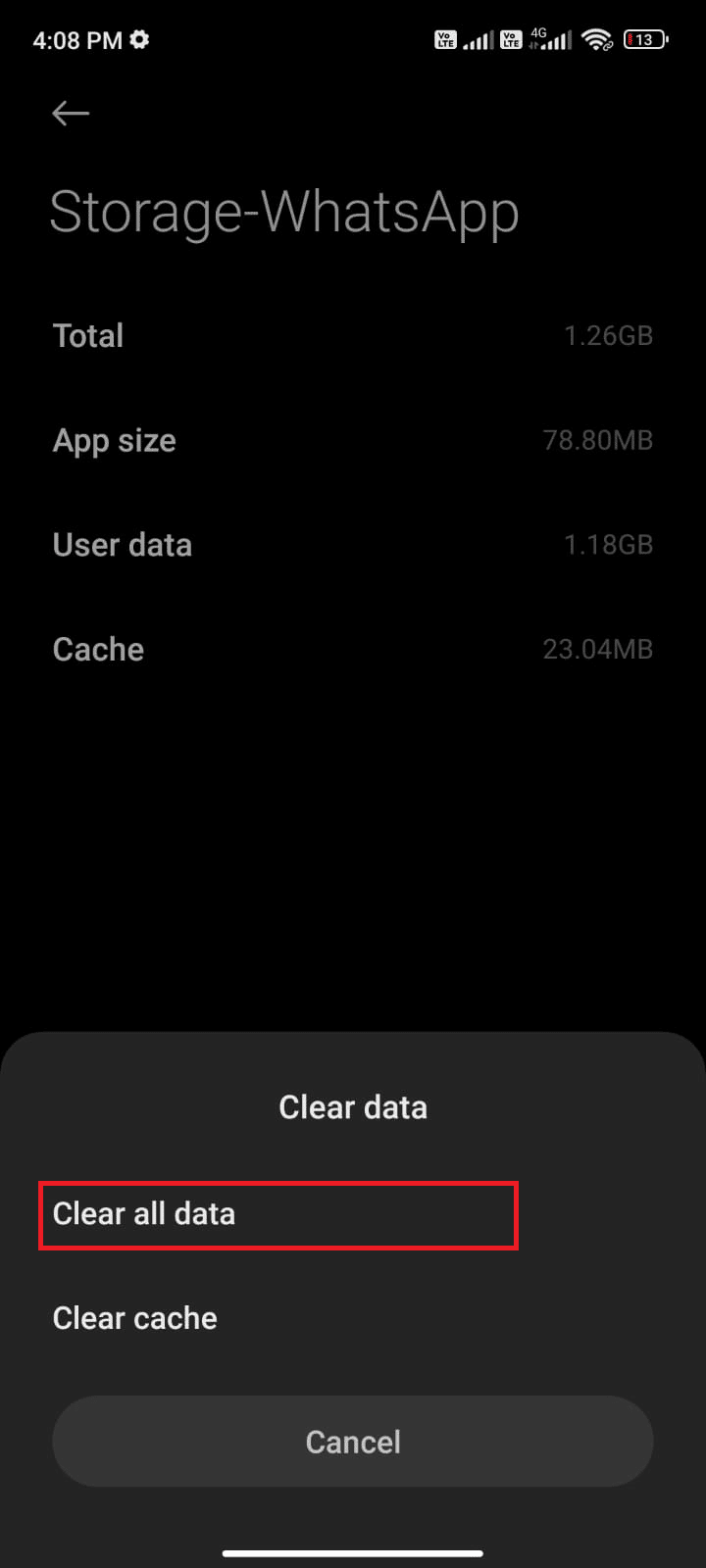
Metodo 6: disconnettersi da WhatsApp Web
Se non ricevi i messaggi di WhatsApp a meno che non apri l'app, potresti aver effettuato l'accesso a WhatsApp Web, quindi potresti ricevere le notifiche di WhatsApp su WhatsApp Web e successivamente non avere avvisi sul tuo telefono.
Leggi anche: 11 modi per risolvere WhatsApp desktop che non si apre su PC
Metodo 7: reinstalla WhatsApp
Il modo più semplice e affidabile per correggere le notifiche di WhatsApp che non funzionano su Android 11 è disinstallare e reinstallare l'applicazione WhatsApp. Segui i passaggi seguenti per farlo:
1. Vai al Play Store e cerca su WhatsApp .
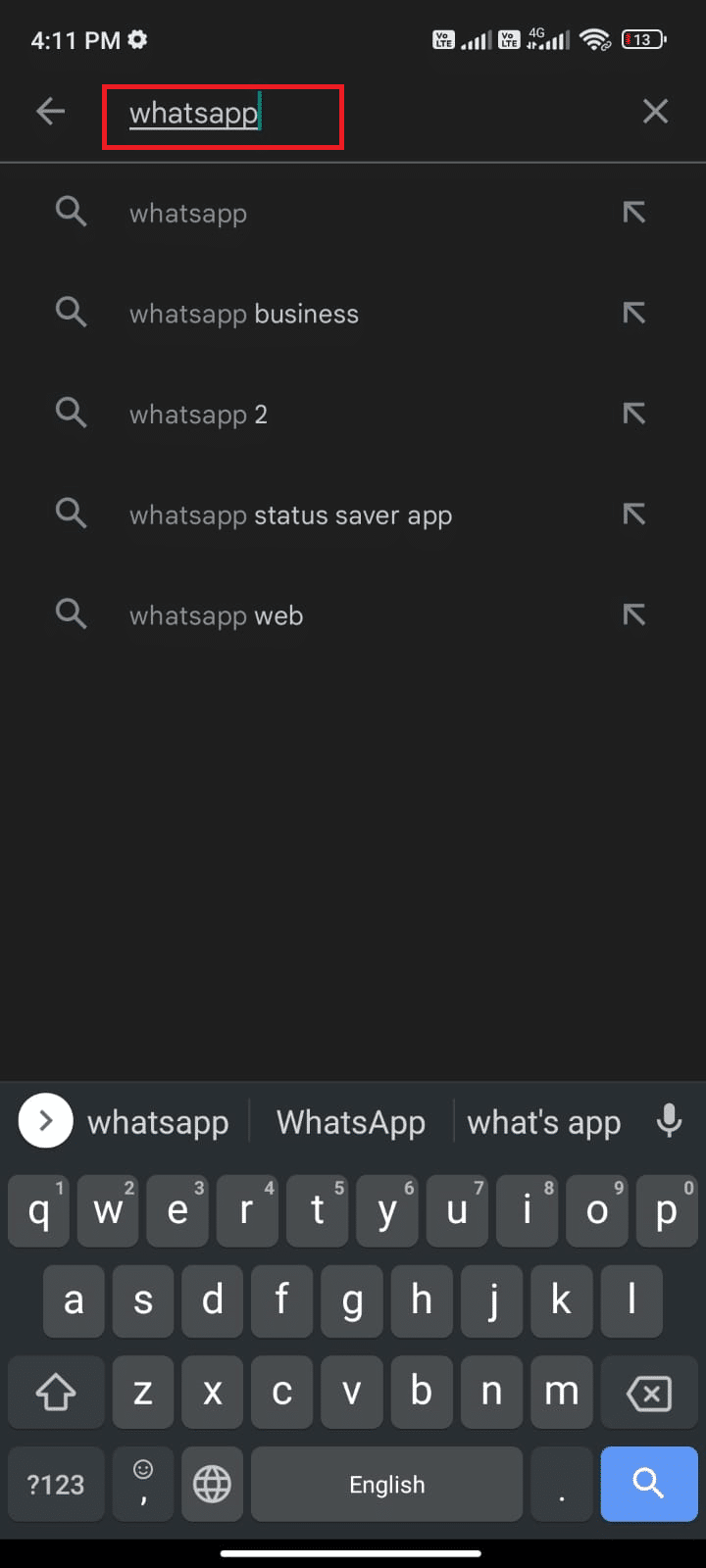
2. Ora tocca Disinstalla come mostrato.
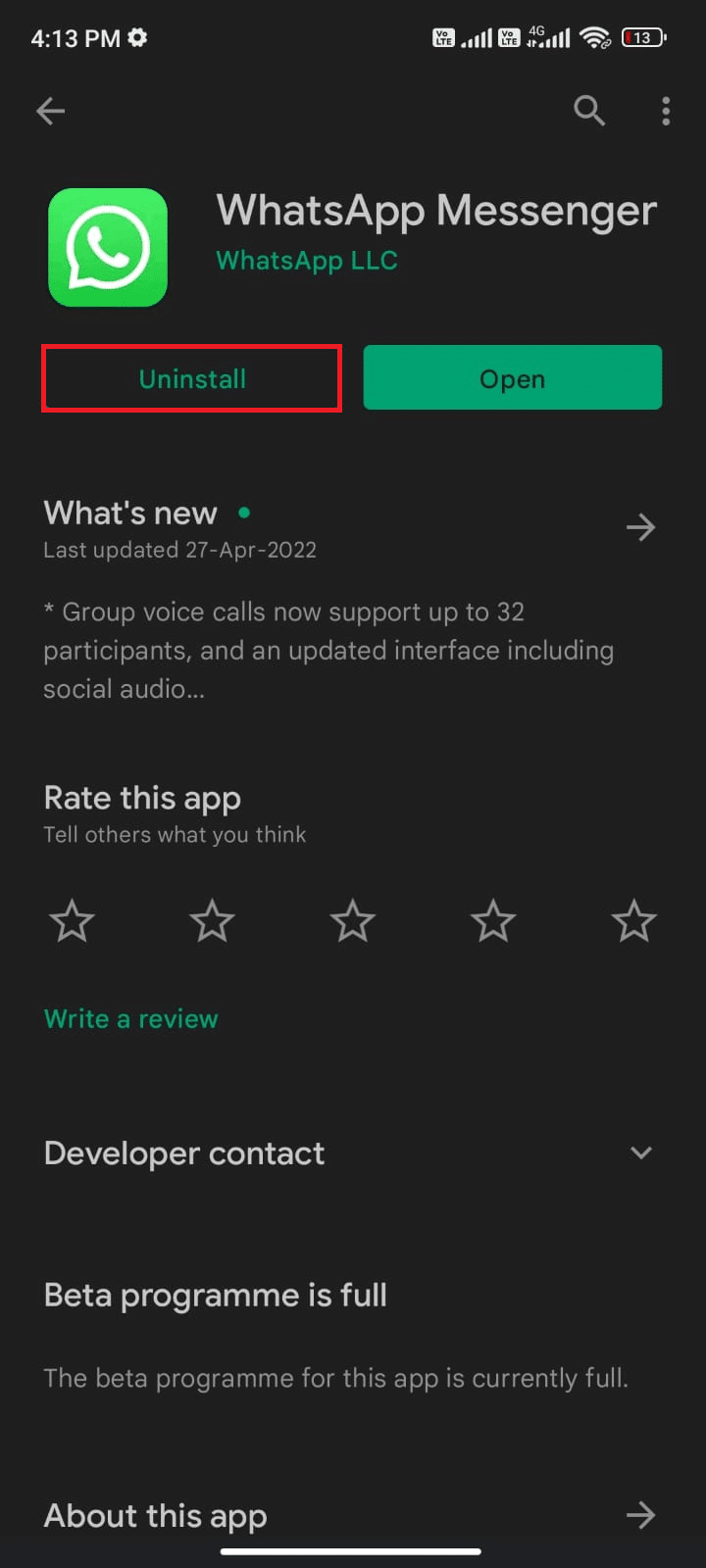
3. Attendi che l'app sia completamente disinstallata dal tuo Android. Quindi, cerca nuovamente WhatsApp e tocca Installa .
4. Una volta che la tua app è stata installata sul tuo dispositivo, tocca Apri come illustrato.
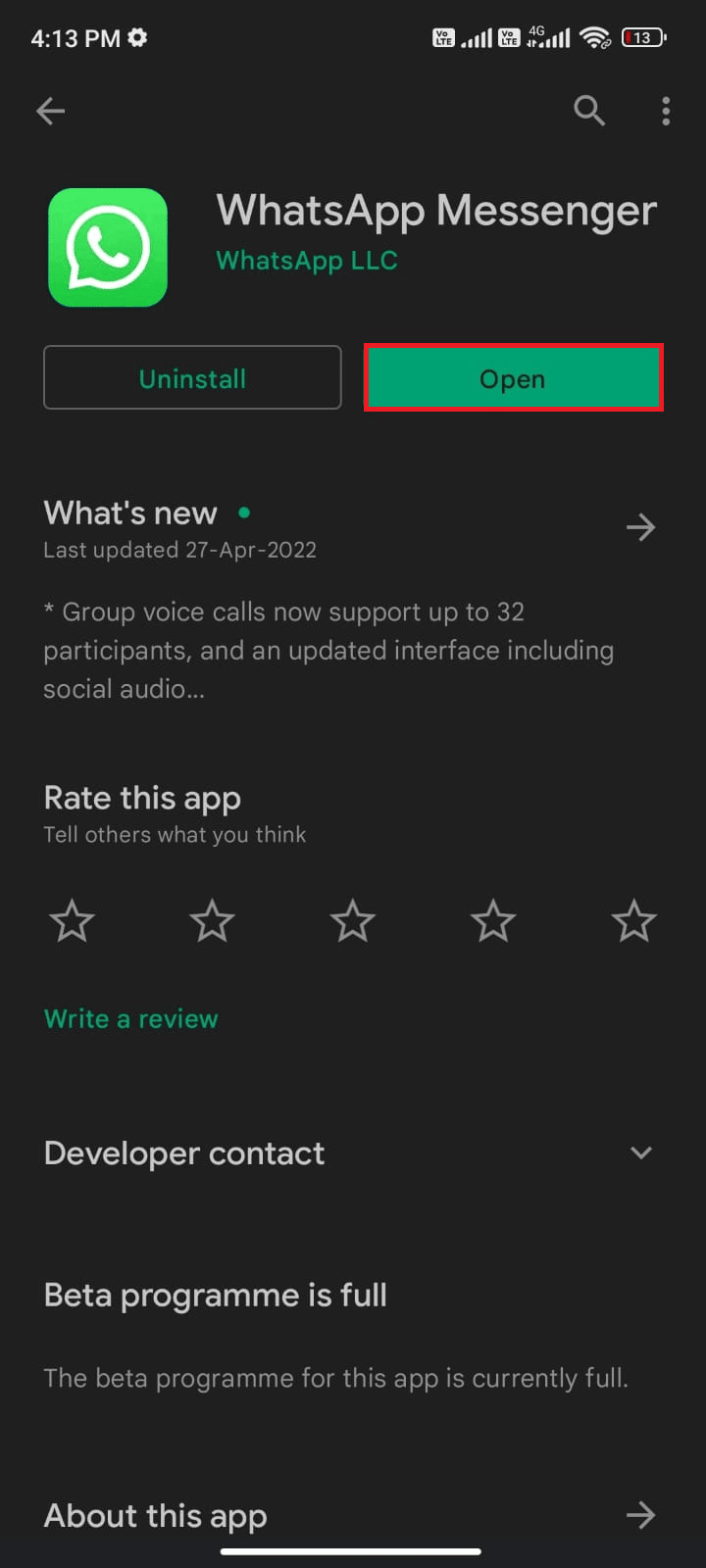
Puoi provare a controllare tutte queste soluzioni per risolvere il problema, ma se ancora non risolve il problema di WhatsApp che non riceve messaggi sul tuo telefono Android, la soluzione che rimane è contattare l'assistenza clienti di WhatsApp.
Consigliato:
- Come abilitare le attività dal vivo su iPhone (iOS 16)
- 10 modi per correggere il telefono Android che non riceve chiamate
- Come modificare il numero di WhatsApp senza avvisare i contatti
- 14 migliori correzioni per il codice QR di WhatsApp Web non funzionante
WhatsApp è un'eccellente app di messaggistica per comunicare con amici, familiari, ecc. , devi conoscere le potenziali cause di questo problema. Abbiamo spiegato anche alcune soluzioni, che tu possieda un iPhone o uno smartphone Android, abbiamo fornito soluzioni per entrambi. Se hai altre domande o suggerimenti, puoi sempre lasciare un commento nella sezione commenti in basso.
